Microsoft Outlook -vinkki: Poista nopeasti sähköpostia yhdellä hiiren napsautuksella
Saan satoja sähköposteja päivässä, joista useitaon vain poistettava. Tässä on löytöni nopea temppu, jonka avulla voin poistaa roskapostit nopeasti Outlook-postilaatikostani yhdellä hiiren napsautuksella.
merkintä: Jotta tämä kärki toimisi, tarvitset hiiren, jokaantaa sinun mukauttaa sen painikkeita. Mikä tahansa Microsoft-hiiri tekee kuitenkin esimerkissäni, käytän Microsoft Arc Mouse -hiiriä. Miksi pidän näistä laitteista, ne ovat selvästi yhteensopivia Microsoftin hiiri- ja näppäimistökeskuksen kanssa, joka monille tuntemattomille tarjoaa nykyään upeita ominaisuuksia räätälöimällä mitä eri painikkeet tekevät.
Microsoftin hiiri- ja näppäimistökeskus
Joten vaihe 1, jos sinulla on Microsoft Mouse,lataa uusin versio Microsoftin hiirestä ja näppäimistöstä. Tartu varmasti oikeaan versioon (32-bittinen vs. 64-bittinen). Jos et ole varma, lue tämä artikkeli saadaksesi selville, mitä Windows-versiota käytät.

Kun olet ladannut ja asentanut sen, käynnistä se yksinkertaisesti etsimällä hiiren ja näppäimistön keskustaa.
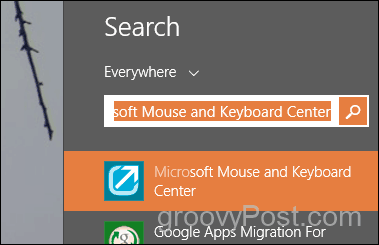
Microsoftin hiiri- ja näppäimistökeskus on hienoettä sen avulla voit mukauttaa jokaisen hiiren painikkeen oletusasetuksella ja haluttaessa toisella asetuksella jokaiselle sovellukselle. En halua sekoittaa Wheel-painikkeen oletusasetuksiin (Instant Viewer), joten määritetään se Outlookille.
Napsauta sovelluskohtaisia asetuksia
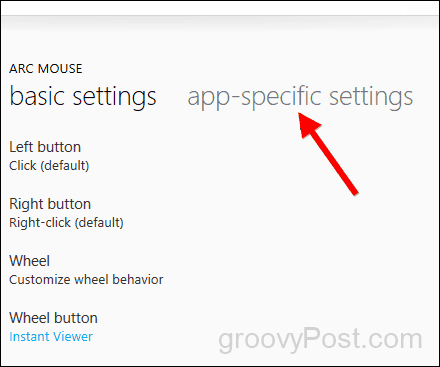
Napsauta Lisää uusi ja valitse Microsoft Outlook
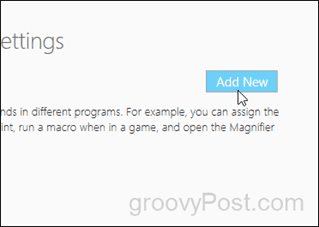
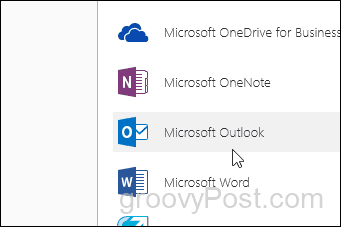
Vieritä nyt alas ja napsauta Poista.
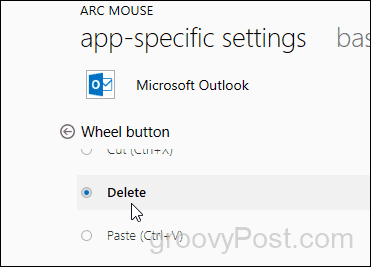
OK- tai Tallenna-painiketta ei ole. Kun olet määrittänyt sen, olet valmis.
Vaikka tarkistin prosessin Microsoft-laitteille, prosessi on hyvin samanlainen Logitechille ja muille hiirivalmistajille. Joten jos tarvitset apua, kerro siitä minulle kommenteissa tai foorumillamme.










Jätä kommentti